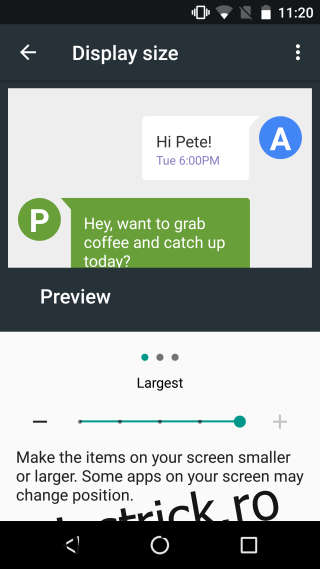Ecranele mari HD au devenit o caracteristică pe care telefoanele și tabletele concurează deopotrivă. Utilizatorii iau în considerare densitatea pixelilor și dimensiunea fizică a ecranului atunci când cumpără un dispozitiv. Un ecran mai mare înseamnă că puteți vizualiza mai mult conținut pe acesta, iar un afișaj mai bun înseamnă că totul arată mai bine. Desigur, afișajele mai clare înseamnă că pictogramele aplicației și textul apar mult mai mici. Android 7.0 vine cu o funcție de personalizare a dimensiunii afișajului care vă permite să măriți ecranul. Funcția mărește în esență textul și pictogramele aplicațiilor, făcându-le mai ușor de navigat. Iată cum să personalizați dimensiunea afișajului în Android 7.0.
Deschideți aplicația Setări și accesați Afișare. Derulați în jos și atingeți „Dimensiunea afișajului”.
Dimensiunea afișajului nu poate fi setată liber. Aveți cinci mărimi din care puteți alege; mic, implicit, mare, mai mare și mai mare. Pur și simplu atingeți unul dintre punctele marcate pe glisorul de pe ecranul Dimensiune afișare pentru a schimba dimensiunea. Glisați panoul „Previzualizare” pentru a vedea cum vor arăta textul, sertarul aplicației și aplicația Setări în dimensiunea de afișare selectată.
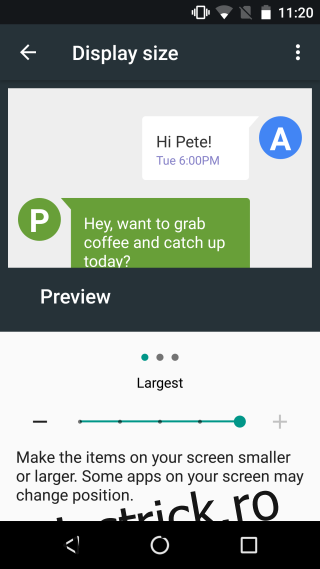
Schimbarea nivelului la care este setat cursorul va schimba dimensiunea afișajului. Nu trebuie să faceți nimic altceva pentru a activa sau a impune modificarea. Diferența este cea mai vizibilă atunci când ai de-a face cu text. Cele două capturi de ecran de mai jos arată ecranul de start în dimensiunea implicită de afișare și cea mai mare dimensiune de afișare disponibilă. Pictogramele aplicației sunt considerabil mai mari, iar bara de căutare Google este mult mai groasă pentru a se potrivi cu dimensiunea mai mare a textului. Pictogramele din bara de stare sunt, de asemenea, mult mai mari.
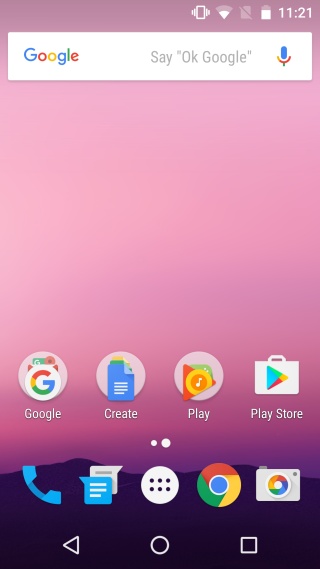
Dimensiunea afișajului este limitată în funcție de cât de mare sau mic poate deveni. Dacă preferați să păstrați pictogramele aplicației dimensiunea inițială, dar ați prefera totuși ca textul să apară mai mare, luați în considerare modificarea Dimensiunii fontului din fila Setări afișare în loc să modificați dimensiunea afișajului.